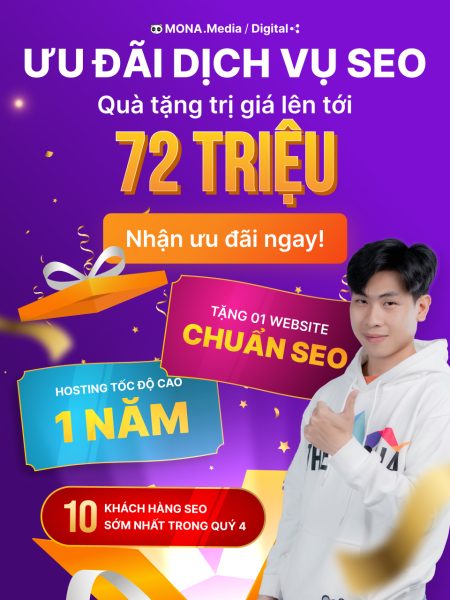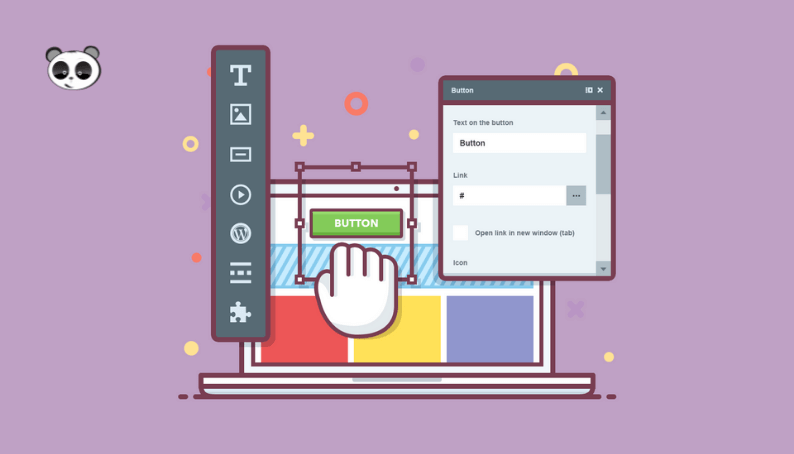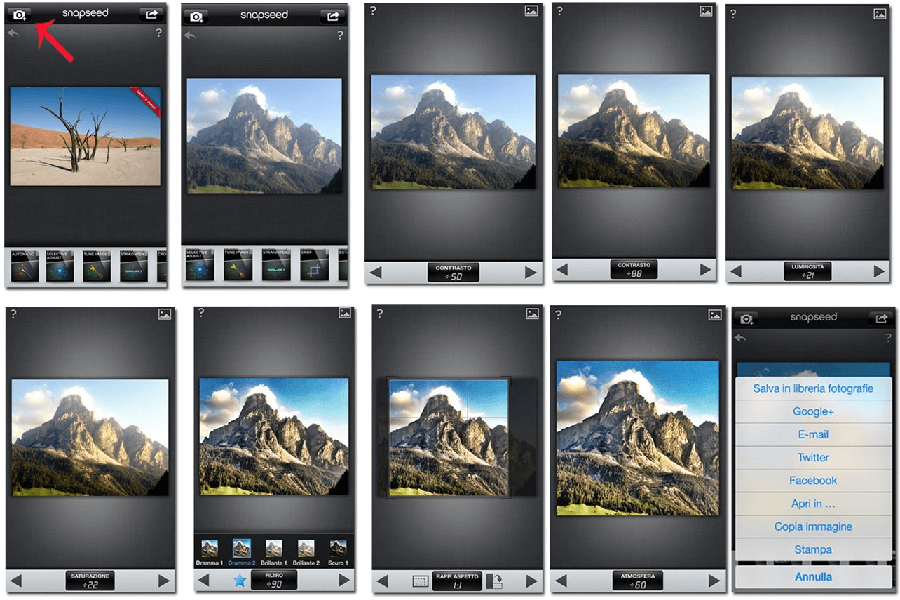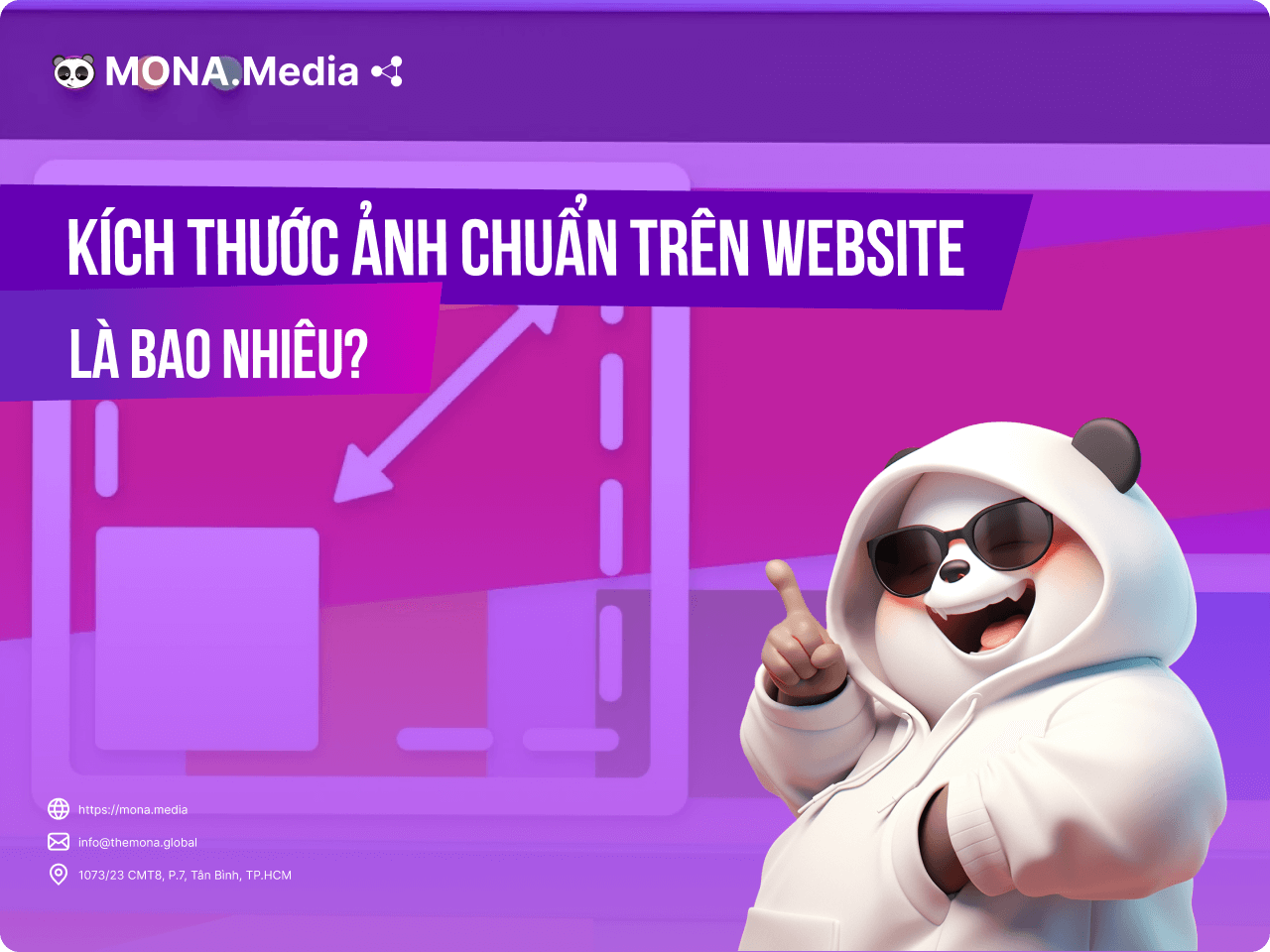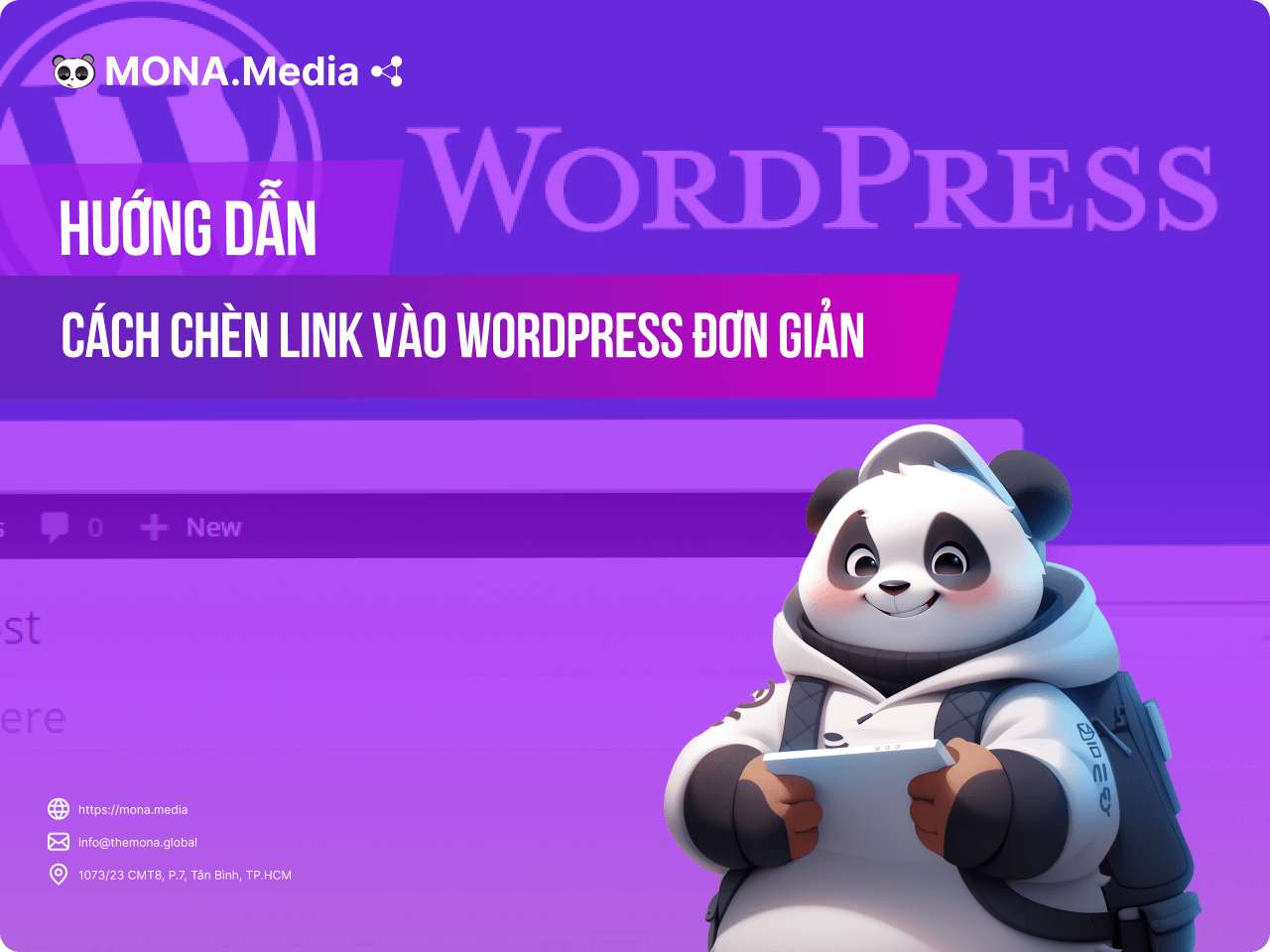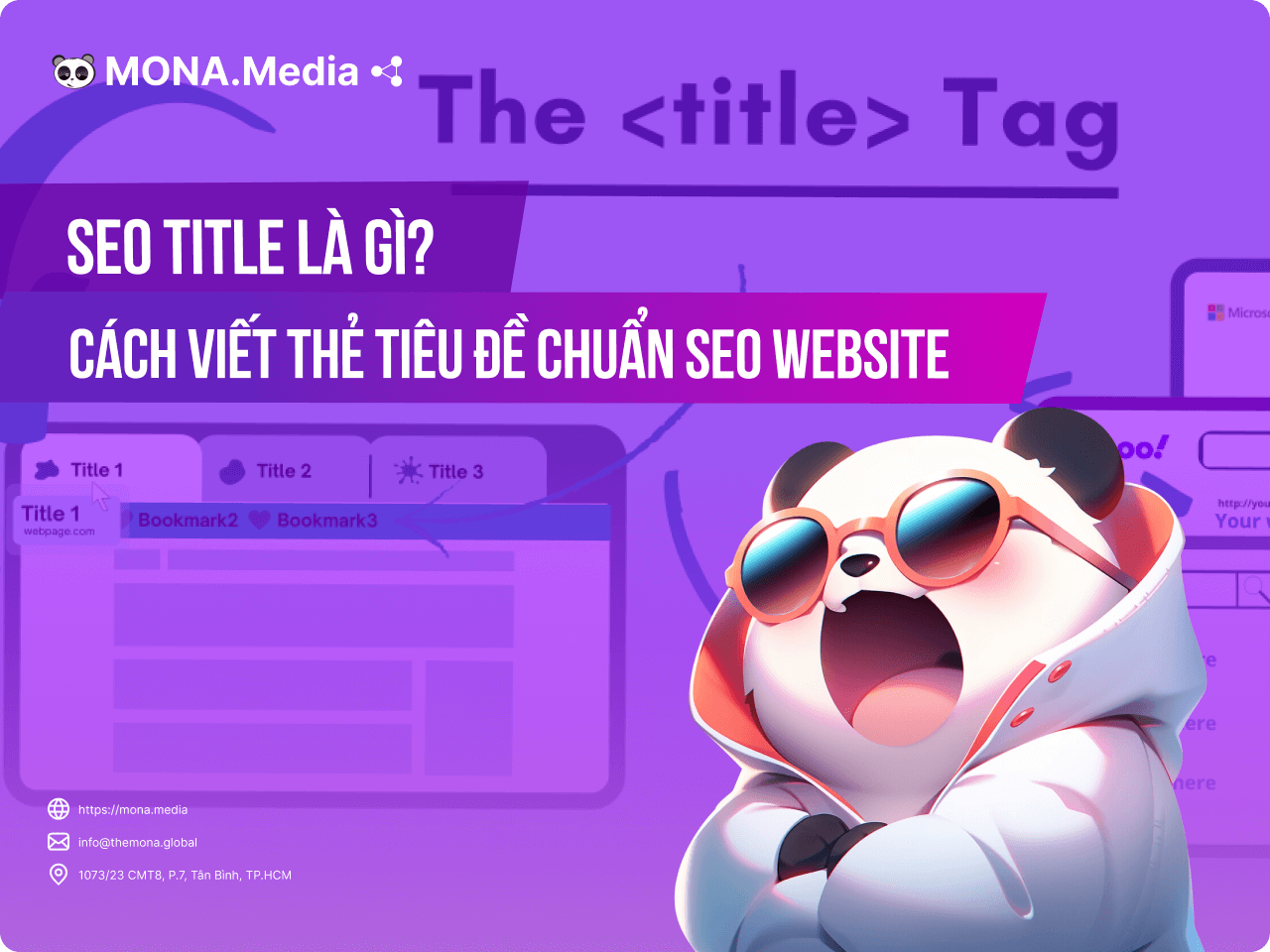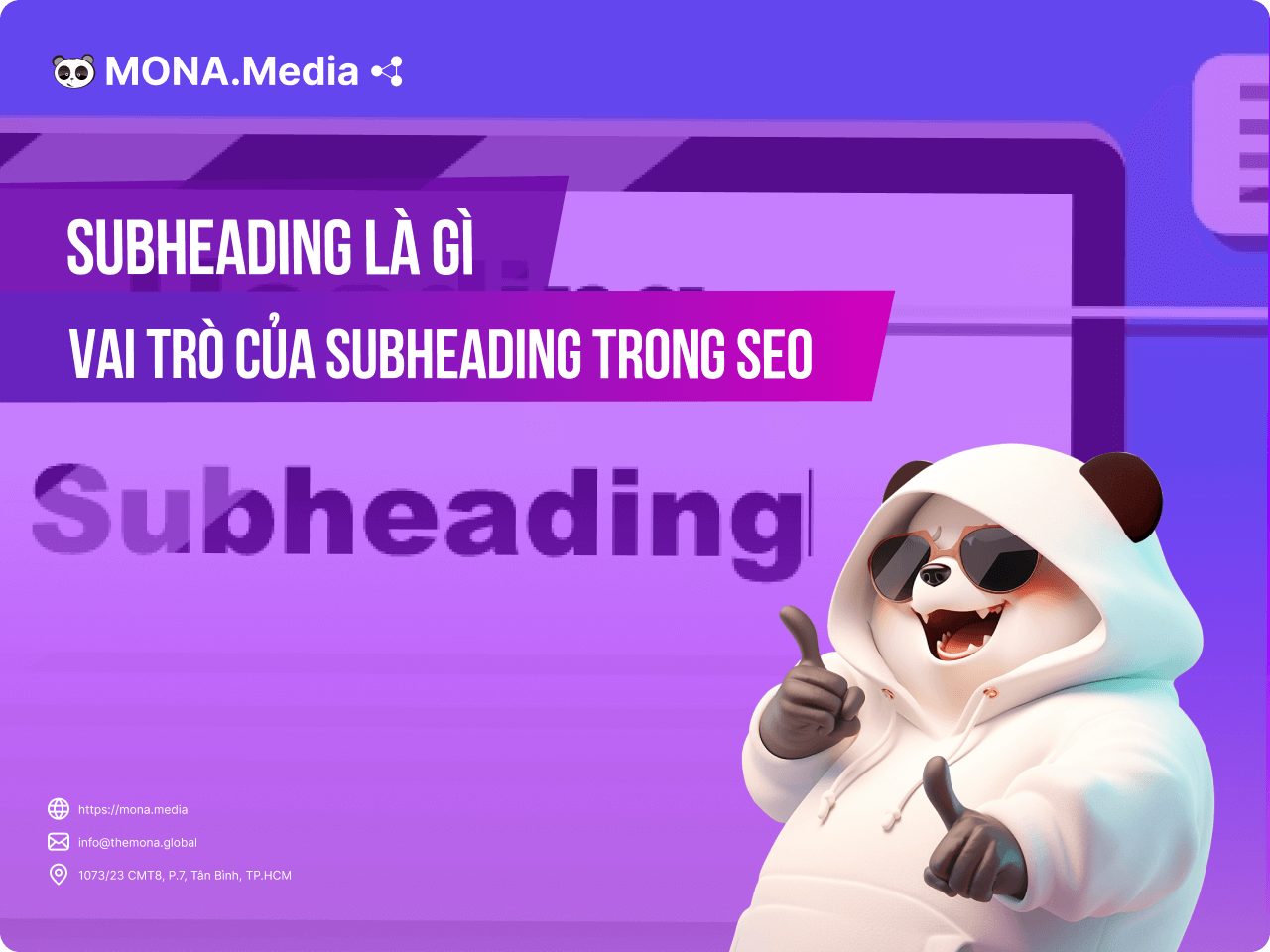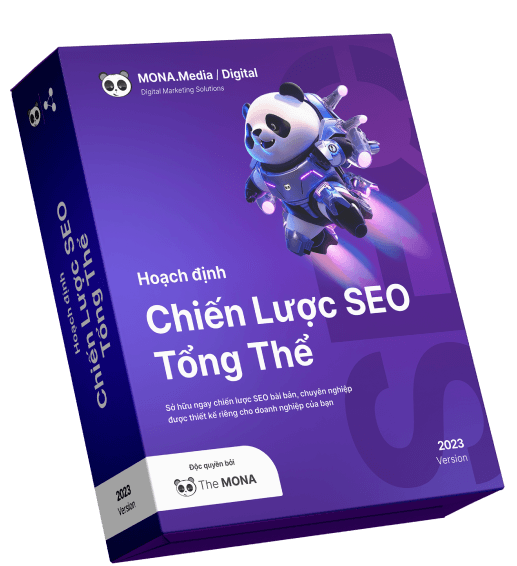18 Tháng Ba, 2023
Hướng dẫn cách tạo bài viết trong WordPress đơn giản nhất
Với người mới bắt đầu chưa biết cách đăng bài lên website WordPress, tiếp cận với các tác vụ mới sẽ gặp nhiều khó khăn. Để người mới có thể thực hành tốt với các tính năng đăng bài trên WordPress, MONA Media đã tạo ra bài hướng dẫn tạo bài viết trong wordpress chi tiết nhất này. Đảm bảo giúp các bạn newbie thành thạo việc tạo và upload bài một cách dễ dàng trên nền tảng WordPress.
1. Truy cập vào Admin của website WordPress
Trước khi đăng bài lên website WordPress, quản trị viên sẽ cho bạn địa chỉ website để truy cập vào WordPress và đăng bài. Việc đầu tiên cần làm là bạn mở đường link admin được cung cấp và đăng nhập tài khoản.
Khi truy cập vào địa chỉ được cung cấp, bạn sẽ thấy 2 ô trống cần điền thông tin là Username or Email Address và Password. Hai thông tin cần điền này đều sẽ được bên đơn vị thiết kế website, dịch vụ quản trị trang web cung cấp cho bạn. Việc của bạn chỉ là điền đúng thông tin và chọn Log in là được.
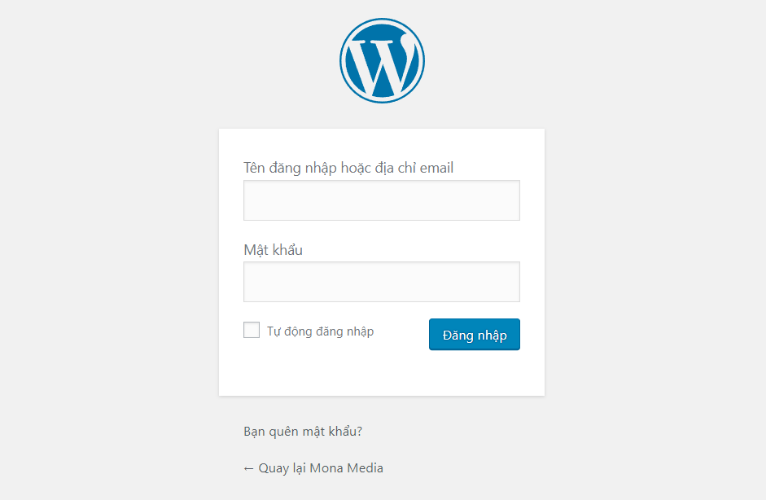
Trước khi bấm Login, nếu muốn lưu lại để lần sau dễ vào và không cần phải đăng nhập lại tài khoản thì bạn có thể chọn thêm Remember me. Thế là bạn đã đăng nhập thành công vào tài khoản để đăng bài trên website WordPress của mình rồi đấy!
2. Soạn thảo tiêu đề và nội dung của bài viết
Sau khi đã đăng nhập thành công bạn sẽ thấy hiển thị giao diện của website WordPress để đăng bài. Lúc này, bạn cần chọn tiếp vào post hoặc tiếng Việt là “bài viết”.
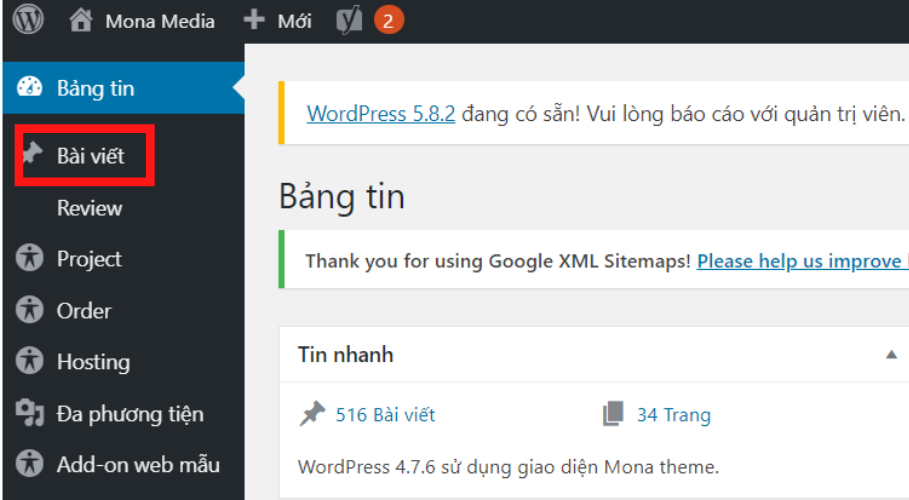
Tiếp theo, chọn add new để tạo bài viết trong WordPress. Nếu bạn đã viết sẵn trên word thì có thể copy và paste vào giao diện WordPress. Nếu chưa viết thì bạn có thể viết trực tiếp lên WordPress trước khi đăng.
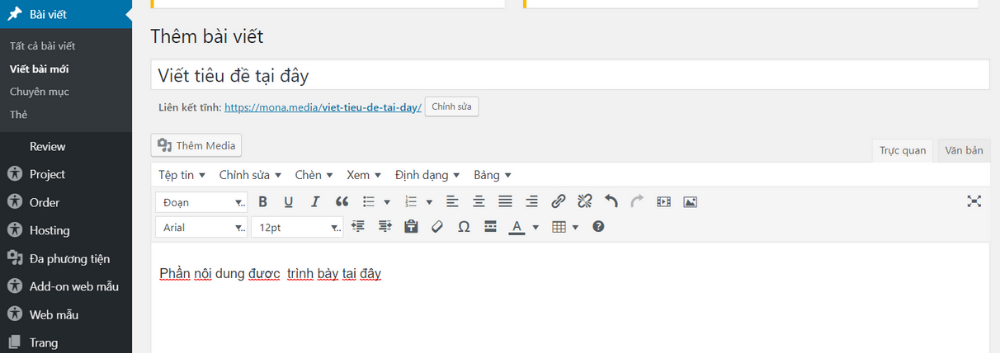
Một số WordPress đã cài plugin Yoast SEO để giúp bạn biết được mức độ ổn định bài viết của mình. Bài viết đạt Ok hoặc Good là đạt yêu cầu. Nếu bài viết cảnh báo là need improve thì bạn nên xem lại nội dung bài viết của mình. Có thể câu từ trong bài viết của bạn quá dài, đoạn văn của bạn trên 150 chữ, hay mỗi heading của bạn trên 300 chữ,… Bạn có thể dựa vào phần Yoast SEO bên dưới để tìm ra lỗi cần sửa trong bài viết của mình.
Hoàn thành ở bước này bạn đã đạt được 30% quá trình đăng bài trên WordPress. Bên cạnh đó, có một số website sẽ yêu cầu bạn về Heading 2,3 và gắn tag. Bạn có thể tìm hiểu ngay trên khung WordPress một cách dễ dàng.
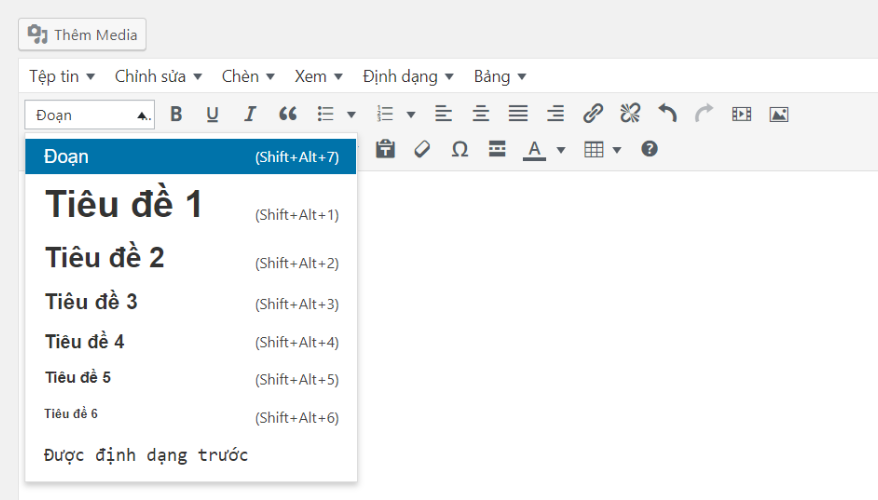
Nếu muốn xem bài viết của bạn hiển thị trên website như thế nào bạn có thể bấm vào Preview ở góc bên phải, trên cùng của WordPress. Nếu giao diện WordPress là tiếng Việt thì Preview sẽ thành chữ “Xem thử”. Hoặc nếu chưa hoàn thiện bài viết bạn có thể save Draft để viết tiếp khi có thể. Điều này cũng đảm bảo nếu có sự cố xảy ra với máy tính hoặc web, mất điện thì bài viết của bạn sẽ được lưu lại trên WordPress.
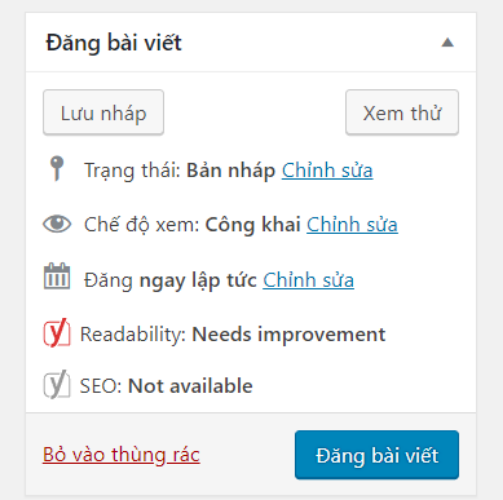
-> Xem thêm: Top 5 plugin soạn thảo văn bản trong WordPress phổ biến nhất
3. Chọn ảnh, chèn link vào bài viết
Sau khi viết bài, bạn sẽ tiến hành tìm ảnh tải về máy tính. Hãy lưu file ảnh ở nơi dễ nhớ và tiến hành upload ảnh lên web. Hoặc bạn có thể chọn ảnh đã có sẵn trên thư viện để chèn vào bài viết của mình. Đây là thao tác cơ bản của up ảnh lên bài viết.
Bên cạnh đó, một số website sẽ yêu cầu kích thước và dung lượng ảnh, bạn sẽ phải tìm kiếm đúng kích thước và dung lượng. Hoặc sẽ phải dùng các phần mềm để chỉnh sửa ảnh đúng với yêu cầu. Về phần chỉnh sửa ảnh, chúng tôi sẽ có bài viết chia sẻ và hướng dẫn cho bạn ở những chuyên đề tiếp theo.
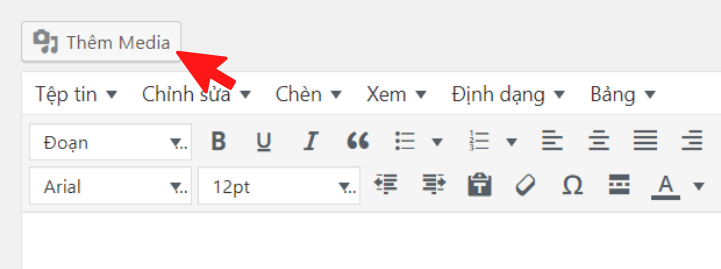
Bạn sẽ chọn Add Media vào đúng đoạn văn bản mà mình cần chèn ảnh. Nếu chọn ảnh có trên thư viện thì bấm vào Media Library. Nếu muốn chọn ảnh từ máy tính của mình thì chọn Upload Files. Sau đó tìm đến file hình ảnh mà bạn đã lưu để tải ảnh lên WordPress và chèn vào nội dung bài viết.
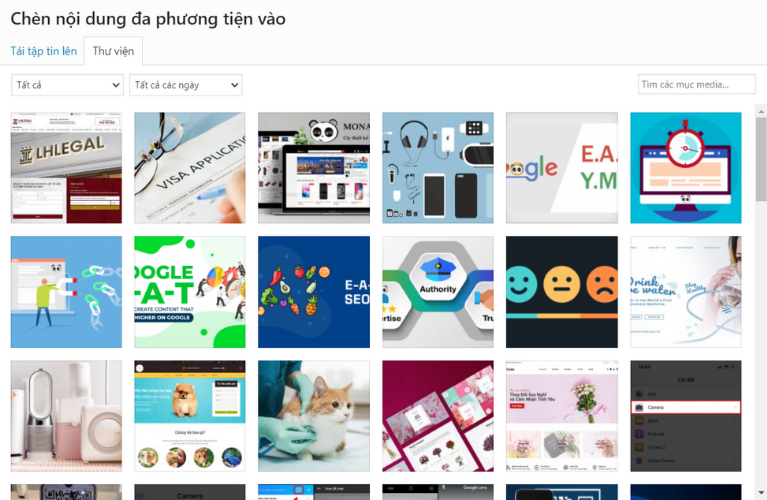
Một số WordPress cũng sẽ yêu cầu bạn cần chỉnh sửa một số thông tin cơ bản về hình ảnh. Chẳng hạn như canh hình ảnh nằm giữa website. Hoặc chọn kích thước ảnh, thêm nội dung thay thế cho hình ảnh,… Sau đó tùy giao diện để bấm Ok, done hoặc update là được.
-> Tham khảo: Kích thước ảnh chuẩn trên website
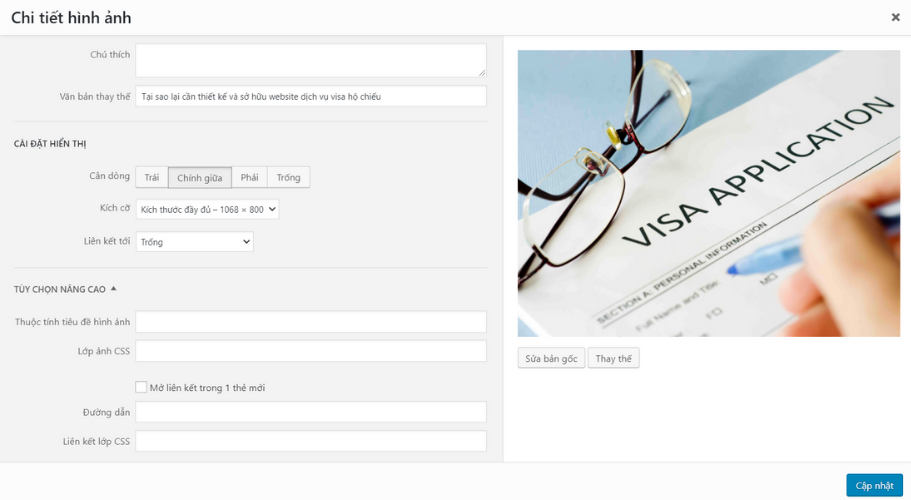
Nếu muốn chèn link vào nội dung bài viết. Bạn chỉ cần bôi đen đoạn văn bản cần chèn link. Sau đó chọn Insert, ô paste link sẽ xuất hiện để bạn điền link cần chèn vào. Bạn bấm apply để hoàn thành tác vụ này nhé.
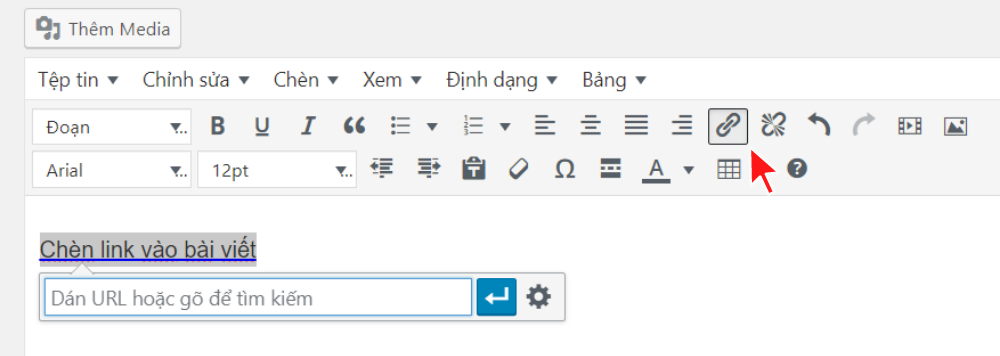
4. Tối ưu bài viết trên website
Để thực hiện tối ưu bài viết đạt hiệu quả chuẩn SEO, bạn hãy tham khảo các tiêu chí dưới đây:
| Nội dung | Yêu cầu |
| Title (Tiêu đề SEO) | – Title phải bao quát nội dung của trang – Title phải chứa từ khóa – Từ khóa phải đứng càng về gần góc bên trái thì càng tốt – Từ khóa ở trên tiêu đề không được giống chính xác 100% so với URL – Tiêu đề chứa tên thương hiệu – Cần bao gồm từ ngữ mô tả, nhấn mạnh, con số,… |
| Meta description (Thẻ mô tả) |
– Độ dài tối thiểu 155 ký tự – Chứa một vài từ khóa chính, phụ bất kỳ – Chứa một số tính từ mạnh. – Có khả năng kêu gọi hành động. – Nên In đậm, viết hoa chữ cái đầu của keyword |
| URL | – Chứa từ khóa trọng điểm – Url phải ngắn, bao hàm toàn bộ ý – Đảm bảo URL không bị trùng |
| Heading 1 (Tiêu đề) | – Thẻ Heading 1 phải để ở đầu và không có thẻ heading nào ở trên H1 cả. – Chỉ có một thẻ heading 1 duy nhất – Chứa từ khóa SEO chính, tối thiểu 70 ký tự – Bao hàm toàn bộ ý của bài viết |
| Sub Heading (Tiêu đề phụ) | – Đặt sub- heading theo bố cục đoạn văn. H3 ở trong H2, H4 ở trong H3,… – Sử dụng một số từ khóa phụ, keyword LSI chèn vào thẻ heading 2 và 3. – Chèn Key tự nhiên, tránh nhồi nhét từ khóa |
| Keyword (Từ khóa) | – Chèn keyword đa dạng ở các vị trí trong bài, phân bổ trải key hợp lý và không được spam – Chèn từ khóa vào 100 chữ đầu tiên của bài viết (đoạn sapo) – Chèn từ khóa vào Đoạn Kết thúc bài viết |
| Image (Hình ảnh) | – Alt hình ảnh chứa keyword các key chính, key phụ – Đặt tên hình ảnh không dấu, cách nhau bởi dấu – – Định dạng .jpg, kích thước 600 x 400px – Canh giữa hình ảnh, có caption đầy đủ – Mỗi sub-heading nên chứa 1 hình ảnh – Nén (compress) dung lượng hình ảnh trước khi upload |
| Link (Liên kết) | – Internal link trang Home – Internal link tới các bài viết liên quan |
5. Lưu bài viết hoặc xuất bản
Trước khi lưu bài viết hoặc xuất bản bạn sẽ cần chọn thêm chuyên mục phù hợp cho bài viết. Hoặc sẽ cần thêm thẻ tag cho bài viết. Đây là những công đoạn vô cùng quan trọng trước khi xuất bản. Bạn cũng nên xem Preview để biết bài viết của mình đã có định dạng ảnh đẹp hay chưa. Nội dung và bố cục đã hợp lý hay chưa. Sẽ cần chỉnh sửa lại một lần cuối trước khi đăng bài.
Với những website không yêu cầu viết trực tiếp trên WordPress, bạn có thể viết trên word sau đó kiểm tra chi tiết về chính tả rồi đăng lên WordPress sẽ dễ dàng hơn. Để có cái nhìn khái quát, dễ dàng thao tác bạn có thể tìm thêm các video hướng dẫn các đăng bài viết.
|
Và chỉ đăng bài thôi là chưa đủ, bạn cần phải liên tục cập nhật những thông tin mới và đảm bảo về hoạt động cho website của mình! 
Bạn có thể lựa chọn Dịch vụ Quản trị website – Giúp phát triển kinh doanh toàn diện tại MONA Media. Với hơn 10 năm trong lĩnh vực thiết kế website, phần mềm và phát triển các dịch vụ SEO, Marketing, MONA tự tin có thể hiểu rõ và chăm sóc cho website của bạn một cách tốt nhất! Đảm bảo giúp bạn KIẾM RA TIỀN và TĂNG TRƯỞNG MẠNH cùng với website của mình! Khi lựa chọn dịch vụ quản trị, chăm sóc website toàn diện của MONA, bạn sẽ được đảm bảo các lợi ích như:
Có thể nói, một website được tối ưu và chăm sóc tỉ mỉ sẽ là hình ảnh đại diện hoàn hảo nhất cho doanh nghiệp và là yếu tố giúp thúc đẩy doanh thu, thu hút khách hàng hiệu quả! Bạn còn chần chừ gì mà không LIÊN HỆ NGAY với MONA qua Hotline 1900 636 648 để được tư vấn miễn phí và sở hữu ngay một dịch vụ chăm sóc website chuyên nghiệp nhất nhé! |
Trên đây là những thao tác cơ bản để đăng bài lên WordPress. Ngoài ra, tùy vào yêu cầu của khách hàng để có thêm nhiều tác vụ khác nhau. Chẳng hạn như là nhúng video Youtube vào bài viết. Hoặc thêm phần SEO, mô tả Meta Description của bài viết… Các vấn đề liên quan đến Yoast SEO khi đăng bài viết sẽ có ở chuyên đề tiếp theo của chúng tôi. Hy vọng hướng dẫn tạo bài viết trong WordPress mà MONA Media chia sẻ sẽ hữu ích đối với các bạn.
Bài viết liên quan


Dịch vụ thiết kế
website chuyên nghiệp
Sở hữu website với giao diện đẹp, độc quyền 100%, bảo hành trọn đời với khả năng
mở rộng tính năng linh hoạt theo sự phát triển doanh nghiệp ngay hôm nay!

























 VI
VI
 EN
EN